MySQL Workbench is de grafische tool om de MySQL- en MariaDB-databaseservers te beheren. We kunnen Workbench gebruiken om databases, databasegebruikers en databasetabellen te beheren. Het biedt ook functies om de database grafisch te ontwerpen.
In deze zelfstudie bespreken we alle stappen die nodig zijn om MySQL Workbench op Ubuntu 18.04 LTS te installeren. De stappen zouden hetzelfde moeten zijn in andere versies van Ubuntu.
Opmerkingen :Misschien vind je het ook leuk om door te nemen - Hoe MySQL 8 op Ubuntu te installeren.
Stap 1 - Lijst met pakketten vernieuwen
Gebruik de onderstaande opdracht om de lijst met pakketten te vernieuwen. Het haalt de nieuwste pakketinformatie uit de ubuntu-repositories, zodat we de meest recente versie van Workbench zullen installeren.
# Update packages list
sudo apt-get update
Stap 2 - Workbench installeren
In deze stap zullen we Workbench installeren met behulp van de onderstaande opdracht.
# Install MySQL Workbench
sudo apt install mysql-workbench
Druk op J om te bevestigen en door te gaan met de installatie.
Stap 3 - Start Workbench
Start nu de Workbench vanuit de geïnstalleerde software zoals getoond in Fig 1.
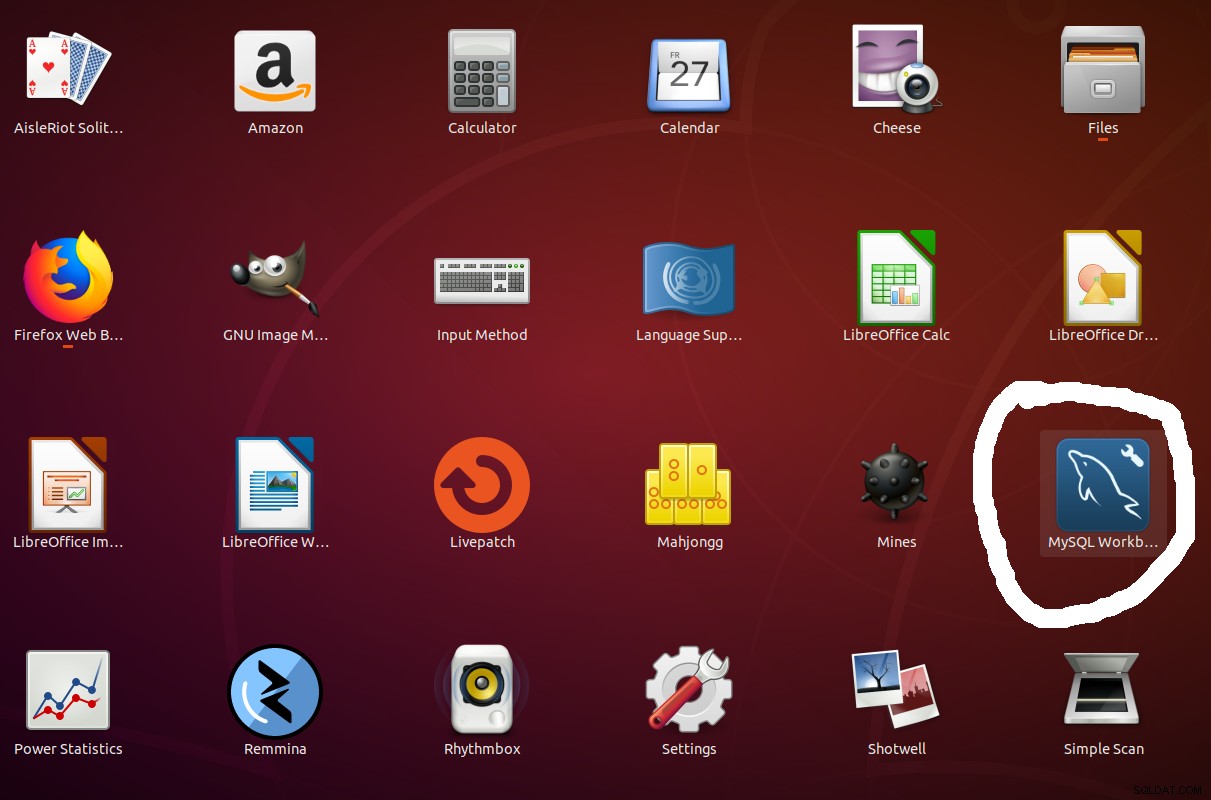
Afb. 1
Het zal de Workbench starten en het standaardvenster tonen zoals weergegeven in Afb. 2.
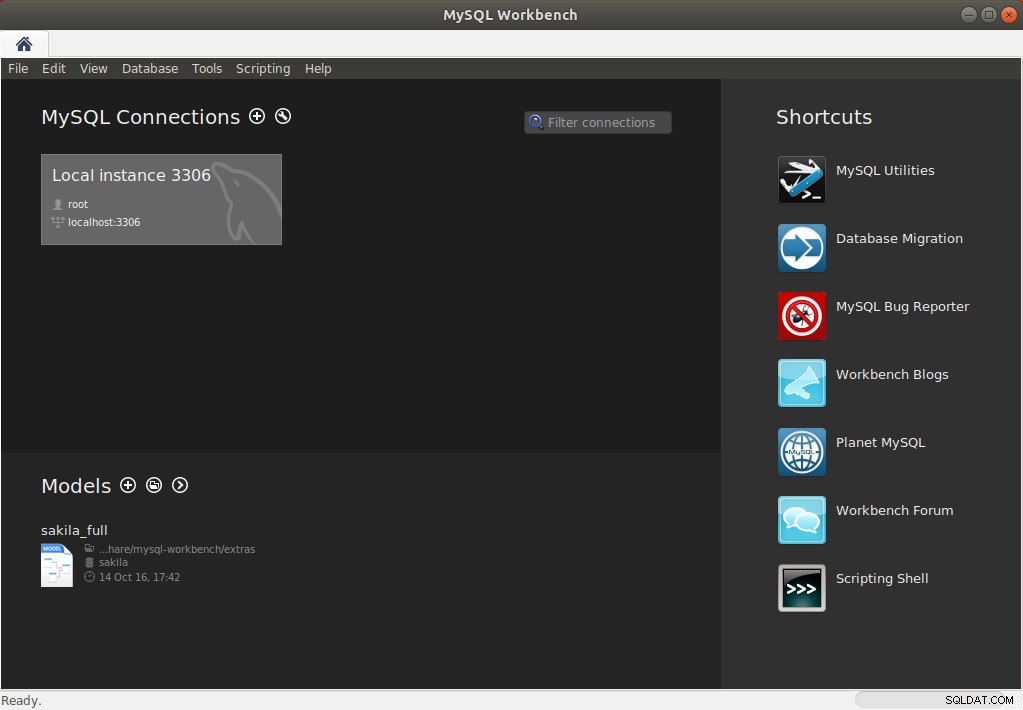
Afb. 2
Het toont de beschikbare MySQL-servers die op het systeem zijn geïnstalleerd. Als u geen MySQL-server hebt geïnstalleerd, kunt u deze tutorial volgen - MySQL 8 installeren op Ubuntu.
We kunnen de Workbench ook starten vanaf de console met behulp van de onderstaande opdracht.
# Launch Workbench
mysql-workbench
Stap 4 - Server configureren
Klik op de kaart met de titel Local Instance 3306 . Het toont de serverdetails en de knop om MySQL Workbench te verbinden met de geïnstalleerde MySQL- of MariaDB-server zoals weergegeven in figuur 3.
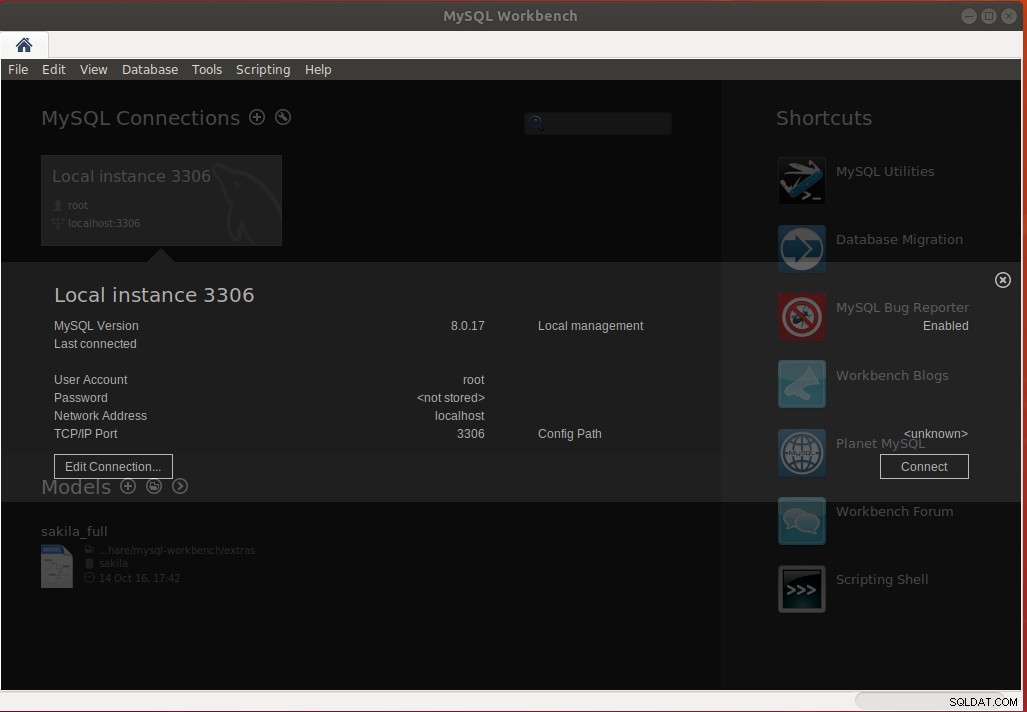
Afb. 3
Klik nu op de Verbinden-knop . Het kan een verbindingsfout vertonen en is vereist om het MySQL-rootaccount te configureren om de native wachtwoord-plug-in te gebruiken, zoals vermeld in - Hoe MySQL 8 op Ubuntu te installeren.
Het zal om het wachtwoord vragen zoals getoond in Fig 4.
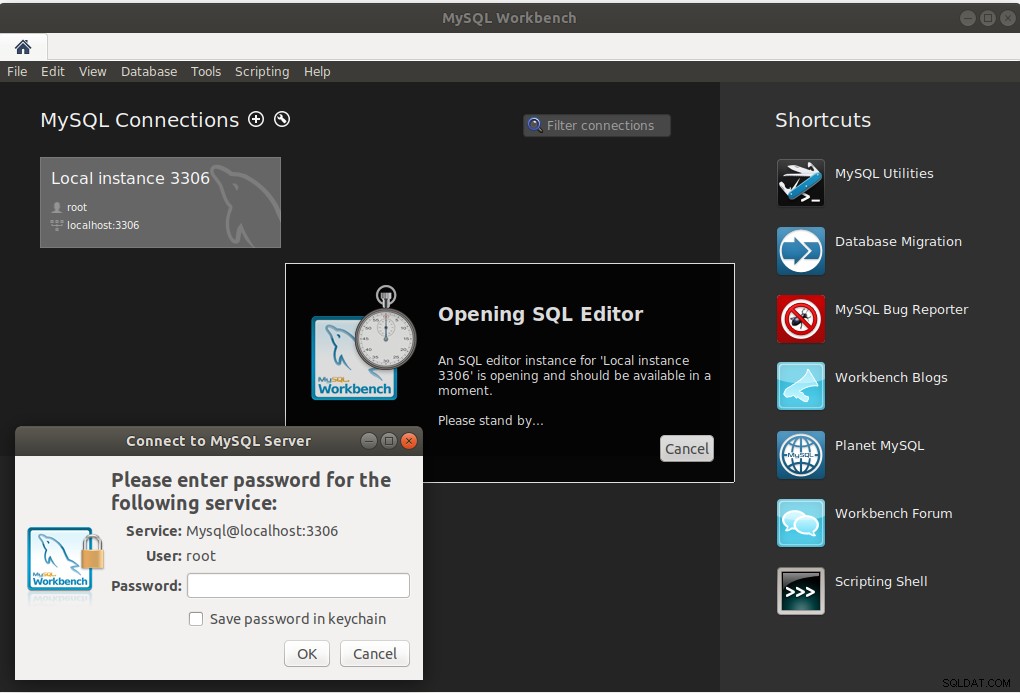
Afb. 4
Voer het wachtwoord in en klik op de OK
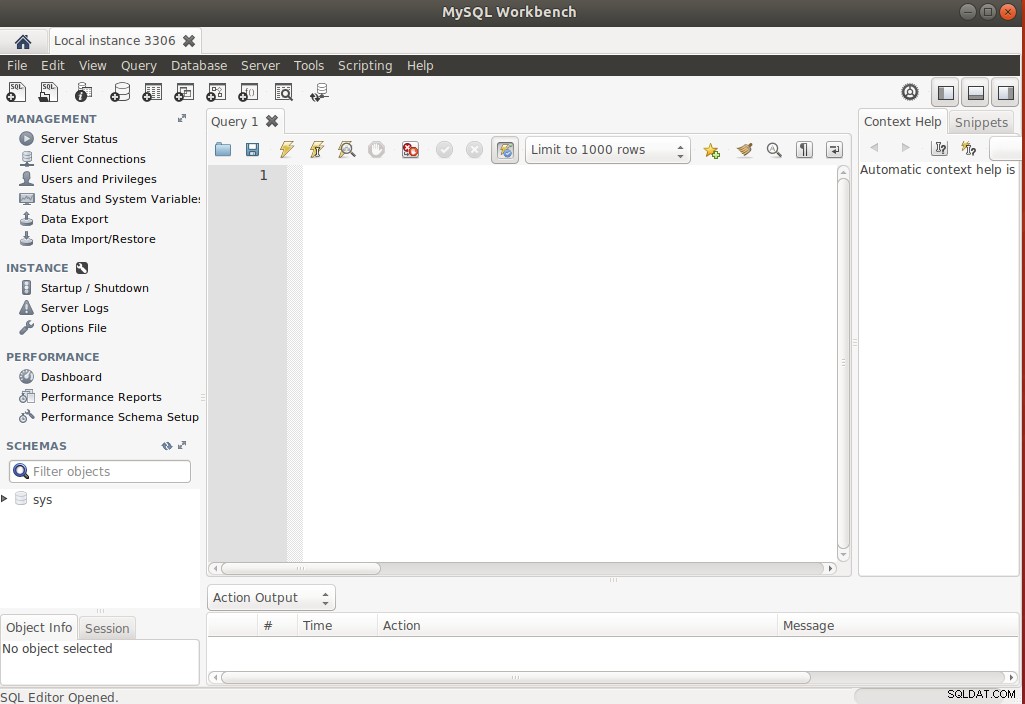
Afb. 5
Zo kunnen we MySQL Workbench installeren op Ubuntu 18.04 LTS.
